예약문자 전송 방법
스마트폰에서 SMS 문자 전송 할때, 예약문자로 보내는게 가능하다는 사실 알고 계셨나요?
저는 바로바로 보낼 줄만 알았지, 예약문자 기능이 있다는 사실은 몰랐습니다.
휴대폰에서 예약문자를 보낼 수 있으면 좋은 점이 많더라고요.
어떻게 예약문자를 전송할 수 있는지 한번 알아보도록 하겠습니다.

우선 스마트폰에서 새 메시지 작성을 시작해 보도록 하겠습니다.
아래 화면은 삼성전자 노트8 문자메시지 앱에서 실행된 화면이니 참고 하세요.

우측 하단에 새 메시지 작성 이모티콘을 눌러서 새 메시지를 작성 하시거나, 아니면 기존 SMS 대화방에서
문자메시지 작성을 진행하시면 됩니다.
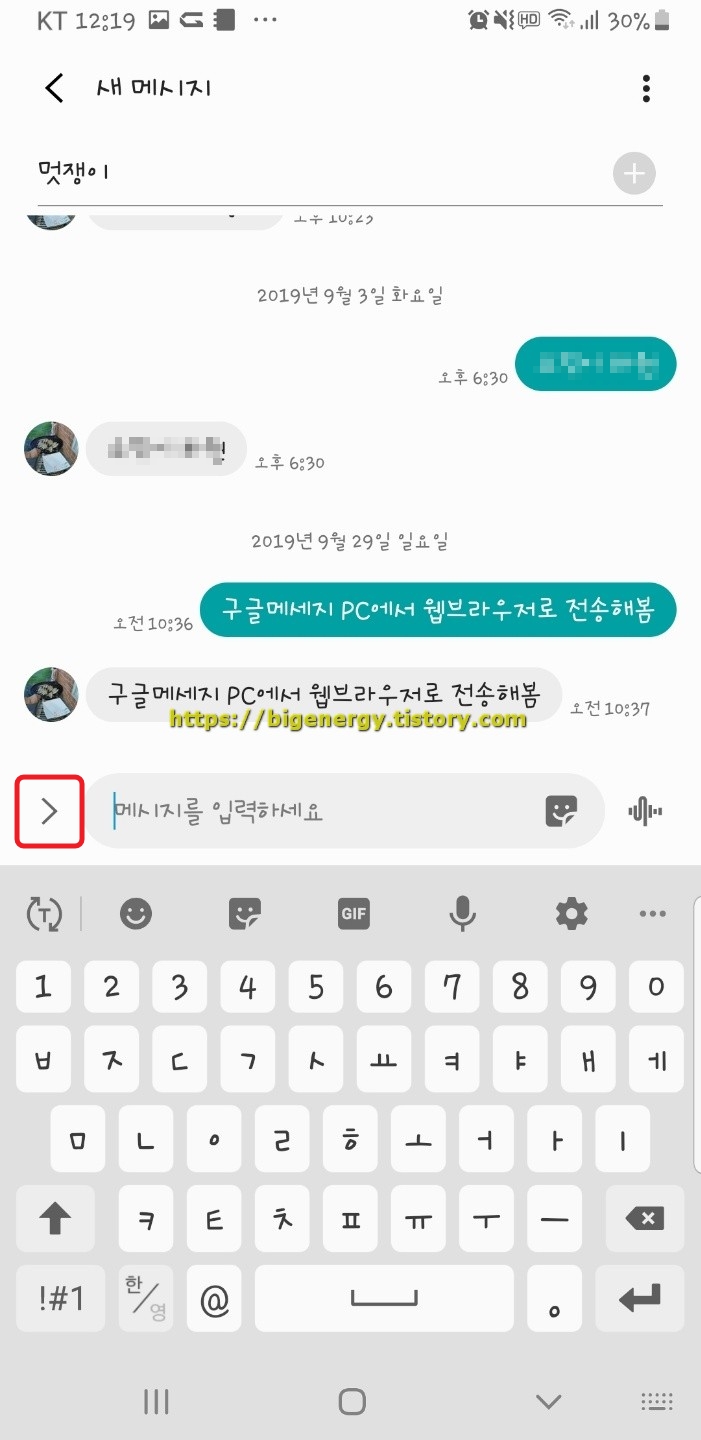
위 화면 처럼 새 메시지를 입력하려고 할때 입력창 왼쪽에 > 모양의 아이콘을 클릭해 주세요.
그러면 확장된 메뉴가 나타납니다.
진작에 알았다면 눌러봤을 껀데 저는 그냥 단순하게
"메시지입력창이 여기야" 라고 알려주는 방향표시인줄 알았네요.

> 아이콘을 눌러서 나타난 확장메뉴입니다.
이미지, 사진, 윈도우창 같은 아이콘 3개가 더 나왔는데요.
윈도우 창문같은 사각형 4개가 있는 아이콘을 다시 클릭해줍니다.
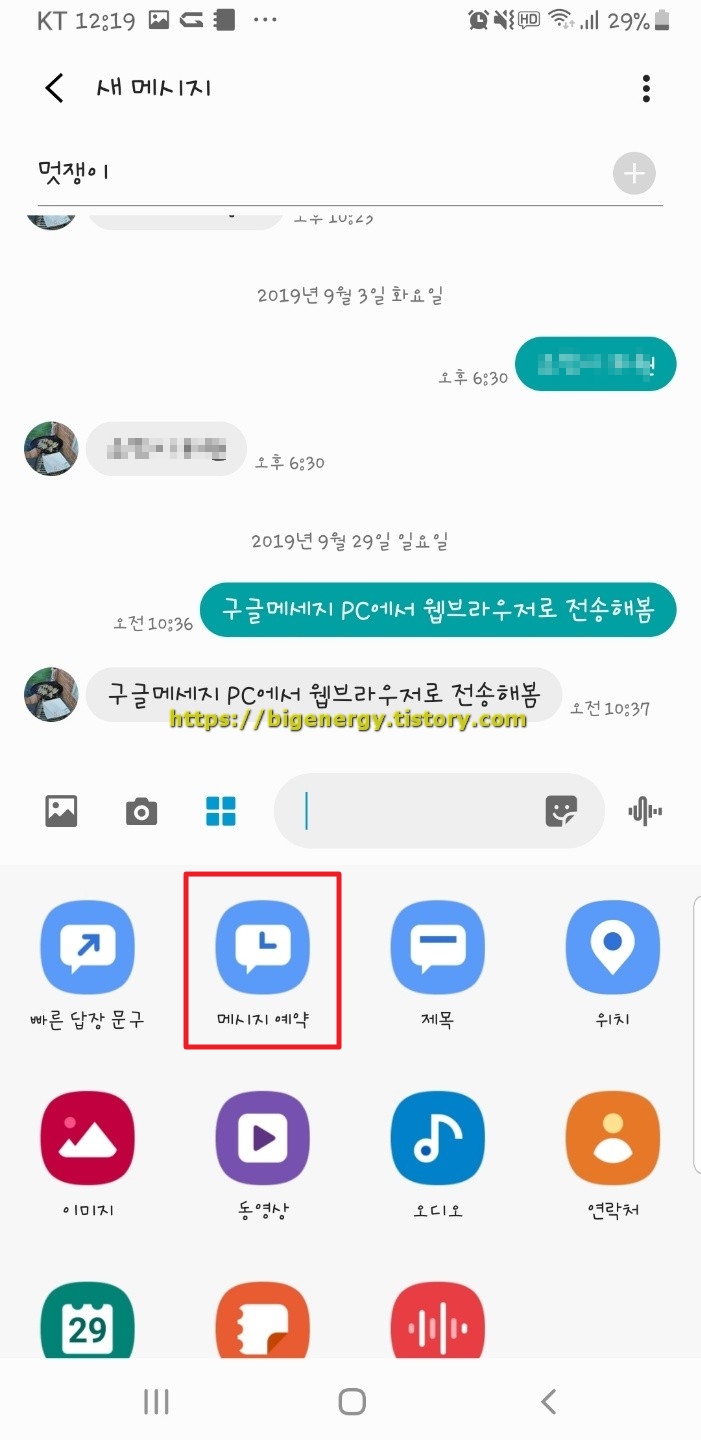
그러면 아래쪽으로 다시한번 확장된 메뉴들이 펼쳐집니다.
빠른 답장 문구, 메시지 예약, 제목, 위치, 이미지, 동영상 등 여러 메뉴가 나타나는데 우리가 사용할 메뉴는
메시지 예약 입니다.
메시지 예약 버튼을 눌르면 달력이 팝업됩니다.

팝업된 달력에서 문자메시지를 전송할 문자 예약 시간을 설정해주고 완료를 누르면 됩니다.
10분 뒤이든, 1시간 뒤든 몇 일 뒤로 문자예약 시간을 설정해도 상관없습니다.

문자예약시간을 설정하고 나면, 전송할 메시지 입력창 위쪽으로 예약 전송 시간이 표시가 됩니다.
그리고 원하는 문자 내용을 입력하고 문자메시지를 전송하면 실제 문자가 발송되지는 않고,
전송 문자 메세지 앞에 시계 아이콘이 표시되면서 예약문자라는걸 알수 있습니다.
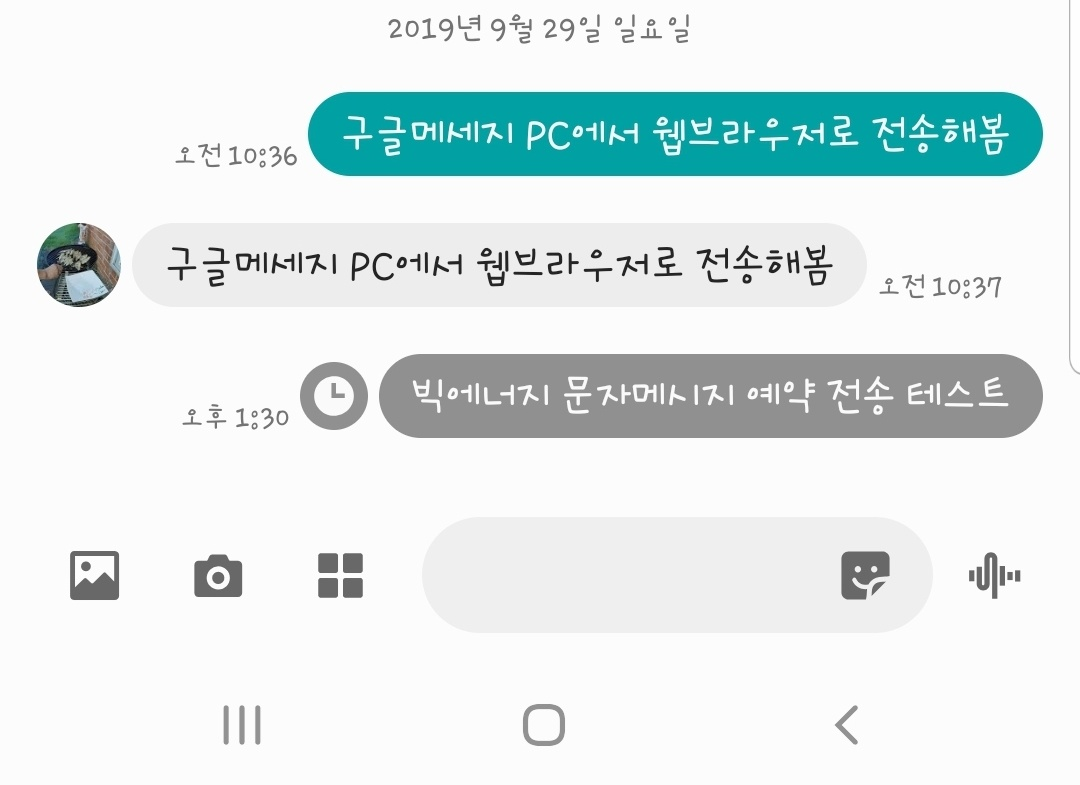
그리고 문자 예약 시간이 되면, SMS 문자메시지는 자동으로 발송되게 됩니다.
스마트한 문자예약 전송 기능 활용 방법
메모장 알림 활용, 특정 시간에 해야할 일을 메모해놓고 문자예약 전송을 함으로써 특정 시간에 알림 기능으로 활용
마찬가지로 친구나 팀원 등 다른 사람이 일정을 잊지 않도록 문자예약전송으로 알림 기능
[IT정보공유] - 컴퓨터에서 SMS 문자메세지 보내는 방법
컴퓨터에서 SMS 문자메세지 보내는 방법
요즘 대세는 카카오톡이나 라인 같은 메신저입니다. SMS나 MMS등의 문자메세지는 사실 메신저 앱에 비하면 많이 사용되지는 않지만 그렇다고 아예 사용안할 수도 없는 상황이죠. 주로 가족과 친구, 친척 지인들과..
bigenergy.tistory.com


댓글